
КАТЕГОРИИ:
Архитектура-(3434)Астрономия-(809)Биология-(7483)Биотехнологии-(1457)Военное дело-(14632)Высокие технологии-(1363)География-(913)Геология-(1438)Государство-(451)Демография-(1065)Дом-(47672)Журналистика и СМИ-(912)Изобретательство-(14524)Иностранные языки-(4268)Информатика-(17799)Искусство-(1338)История-(13644)Компьютеры-(11121)Косметика-(55)Кулинария-(373)Культура-(8427)Лингвистика-(374)Литература-(1642)Маркетинг-(23702)Математика-(16968)Машиностроение-(1700)Медицина-(12668)Менеджмент-(24684)Механика-(15423)Науковедение-(506)Образование-(11852)Охрана труда-(3308)Педагогика-(5571)Полиграфия-(1312)Политика-(7869)Право-(5454)Приборостроение-(1369)Программирование-(2801)Производство-(97182)Промышленность-(8706)Психология-(18388)Религия-(3217)Связь-(10668)Сельское хозяйство-(299)Социология-(6455)Спорт-(42831)Строительство-(4793)Торговля-(5050)Транспорт-(2929)Туризм-(1568)Физика-(3942)Философия-(17015)Финансы-(26596)Химия-(22929)Экология-(12095)Экономика-(9961)Электроника-(8441)Электротехника-(4623)Энергетика-(12629)Юриспруденция-(1492)Ядерная техника-(1748)
Запросы и фильтрация
|
|
|
|
Основное назначение любой базы данных — это оперативный поиск необходимой информации по какому-либо запросу. При этом часть базы данных, удовлетворяющая запросу, называется выборкой.
Запросы в Excel реализованы с помощью фильтров. Фильтрация таблицы — это процесс, в результате которого в таблице скрываются все строки, не удовлетворяющие критериям фильтрации, а видимыми остаются только те, которые соответствуют условиям запроса (остаётся выборка). Microsoft Excel обозначает отфильтрованные элементы голубым цветом (заголовки строк).
В отличие от сортировки, при фильтрации порядок записей в таблице не изменяется.
Строки, отобранные при фильтрации в Microsoft Excel, можно редактировать, форматировать и выводить на печать, а также создавать на их основе диаграммы, не изменяя порядок строк и не перемещая их.
Excel располагает двумя инструментами фильтрации: фильтром и расширенным фильтром. С помощью фильтра реализуются простые запросы. Расширенный фильтр позволяет выполнять запросы практически любой сложности.
- Фильтр
Для установки фильтра на все поля необходимо выполнить следующие действия:
- активизировать любую ячейку таблицы (базы данных), щёлкнув мышью по этой ячейке;
- в меню Данные — Сортировка и фильтр выбрать Фильтр.
После установки фильтра в ячейках с именами всех полей или одного поля появляется кнопка в виде треугольника вершиной вниз.
Отмена установки фильтра осуществляется в той же последовательности команд, как и при установке.
При использовании фильтра за один приём можно сформировать запрос только по одному полю. Для этого необходимо щёлкнуть по кнопке фильтра в заголовке этого поля. В раскрывшемся списке поля (столбца) содержатся строки, позволяющие провести настройку фильтра.
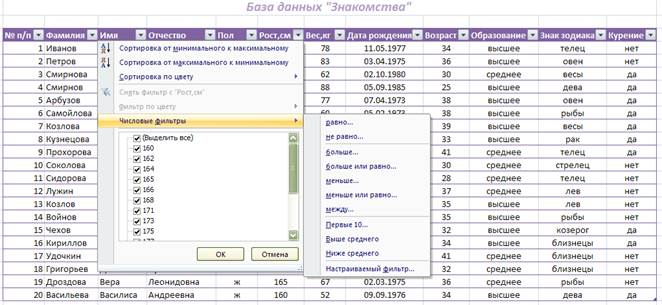
1. В диалоговом окне находится список всех уникальных значений данного поля. Выбор нужных значений можно осуществить, сняв флажки с остальных (ненужных) значений.
2. Также выбор нужных значений можно осуществить при помощи подменю «фильтры» (при этом вид фильтров — числовые, текстовые или по дате — будет зависеть, естественно, от типа поля, с которым ведется работа).
3. Подменю «фильтры» содержит разнообразные возможности для задания пользовательских критериев фильтрации.
4. При создании текстовых критериев можно использовать символы шаблона:
- “*” — для обозначения последовательности произвольной длины, состоящей из любых символов;
- “?” — для обозначения одного символа, стоящего на определённом месте.
Пример фильтрованной таблицы по критерию «Рост от 165 до 180 см
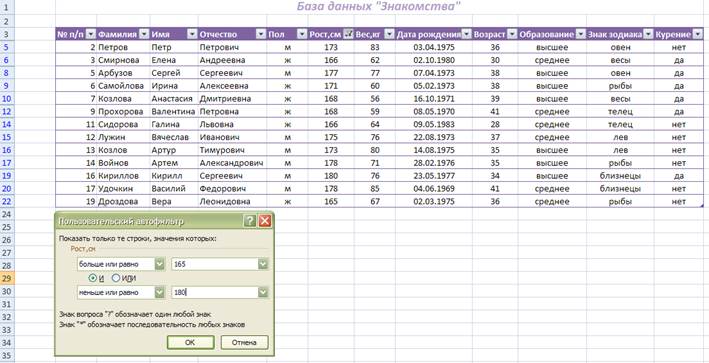
В результате работы фильтра скрыты все записи, не удовлетворяющие условию фильтрации, заголовки строк отфильтрованных записей окрашены в синий цвет, в заголовке поля, по которому произведена фильтрация, находится знак фильтра.
Имеется также возможность фильтровать сразу по нескольким полям, тогда выборка будет соответствовать одновременному выполнению всех условий фильтрации.
|
|
|
|
|
Дата добавления: 2015-05-09; Просмотров: 485; Нарушение авторских прав?; Мы поможем в написании вашей работы!